Změna datového toku hudebního souboru MP3 online
Bitová rychlost je počet bitů, které jsou vysílány za jednotku času. Tato charakteristika je také obsažena v hudebních souborech - čím vyšší je, tím lepší je kvalita zvuku, tak i objem kompozice bude lepší. Někdy je potřeba změnit bitovou rychlost a speciální služby online vám pomohou s tímto postupem a poskytnou jim zdarma nástroje všem uživatelům.
Viz též:
Převod zvukových souborů WAV do formátu MP3
Převést FLAC na MP3
Obsah
Změňte bitovou rychlost hudebního souboru MP3 online
Nejobvyklejší formát zvuku na světě je MP3. Nejmenší datový tok takových souborů je 32 za sekundu a nejvyšší - 320. Kromě toho existují mezilehlé možnosti. Dnes nabízíme seznámení se dvěma webovými zdroji, které vám umožňují ručně nastavit požadovanou hodnotu daného parametru.
Metoda 1: Online konverze
Online konverze je bezplatný online konvertor, který umožňuje interakci s velkým počtem souborů různých typů, včetně zvukových formátů. Zpracování tohoto webu je následující:
Přejděte na webovou stránku Online konverze
- Otevřete domovskou stránku Online konverze kliknutím na výše uvedený odkaz a poté vyberte část s názvem "Audio Converter" .
- Přejděte na výběr vhodného nástroje. V seznamu odkazů najděte potřebné a klepněte na ni levým tlačítkem myši.
- Začněte stahovat soubor, pro který se změní přenosová rychlost.
- Nastavte kvalitu zvuku na optimální hodnotu.
- V případě potřeby proveďte další úpravy, například normalizujte zvuk nebo změňte kanály.
- Po dokončení nastavení klikněte na "Převést" .
- Výsledný soubor se automaticky uloží do počítače v okamžiku dokončení zpracování. Kromě Online konverze existuje přímý odkaz ke stažení písně, která je odesílána Google Drive nebo Dropbox .
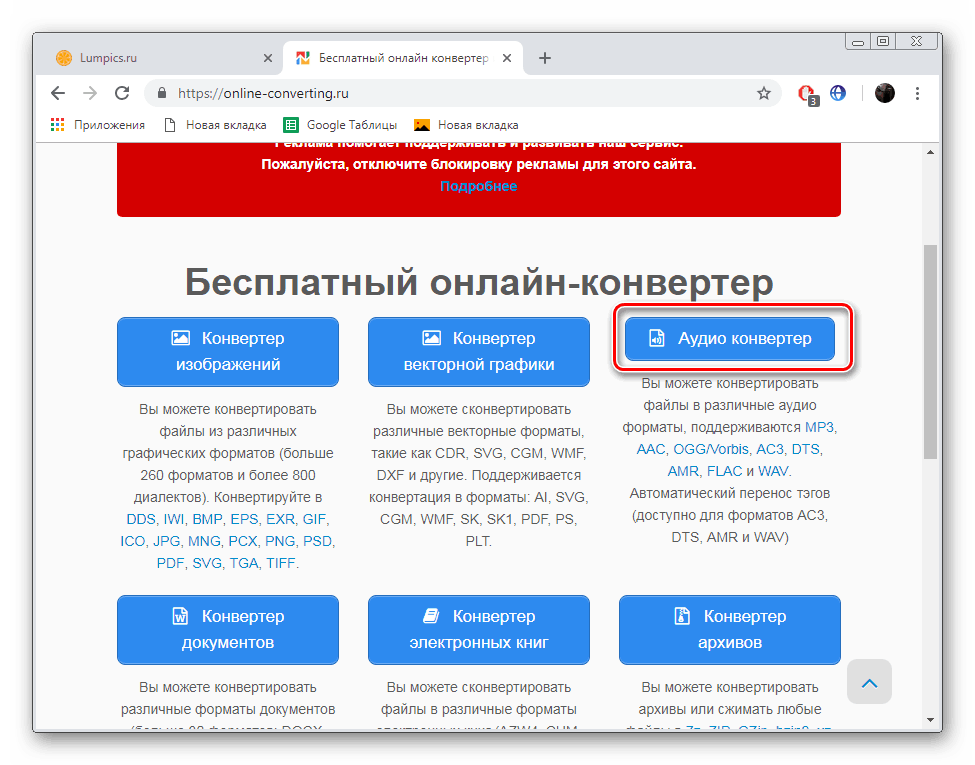
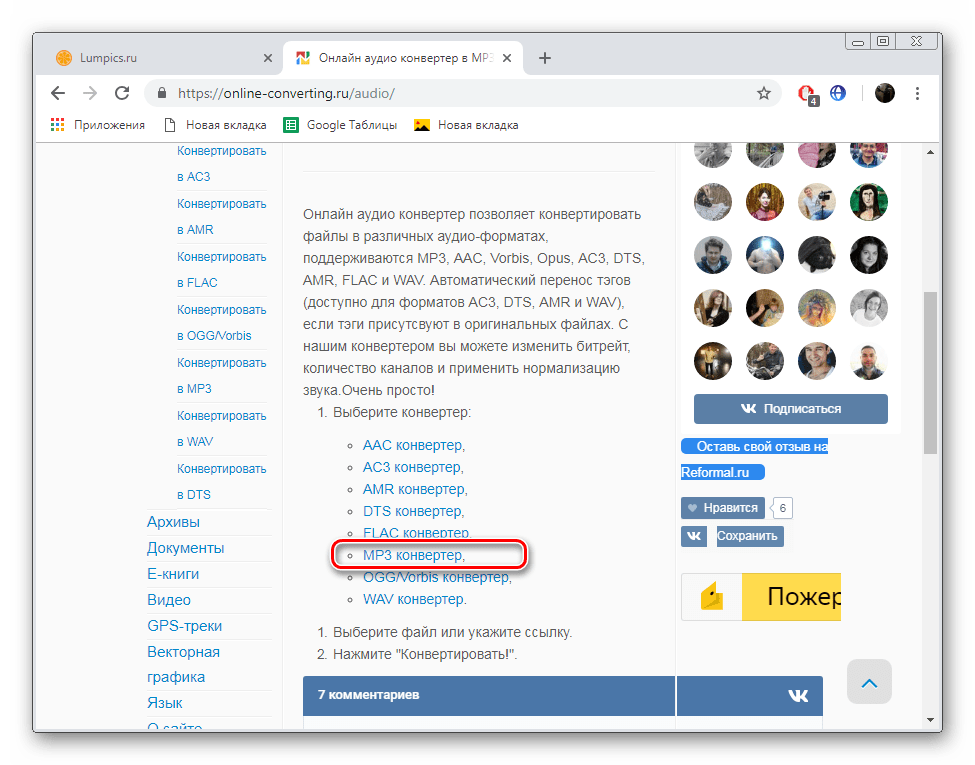
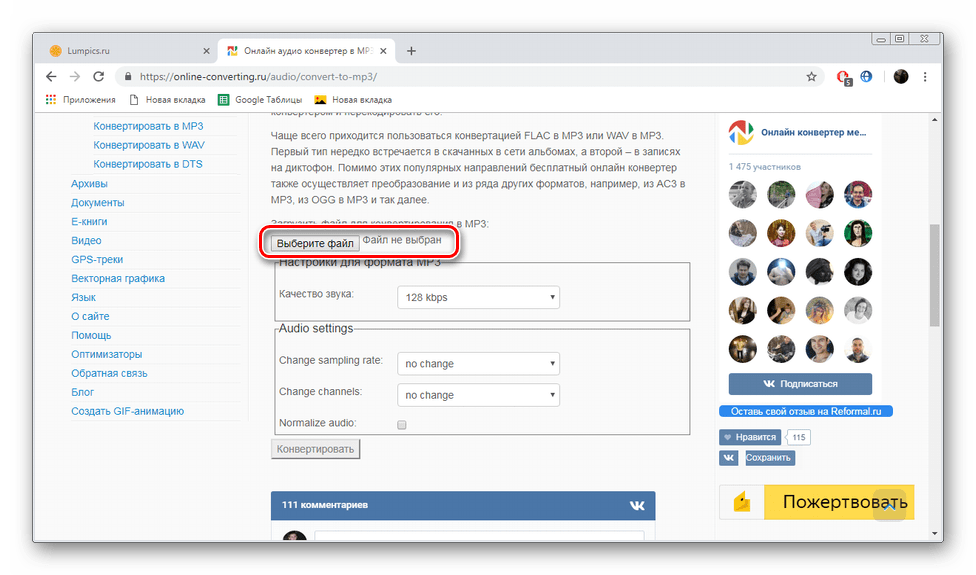
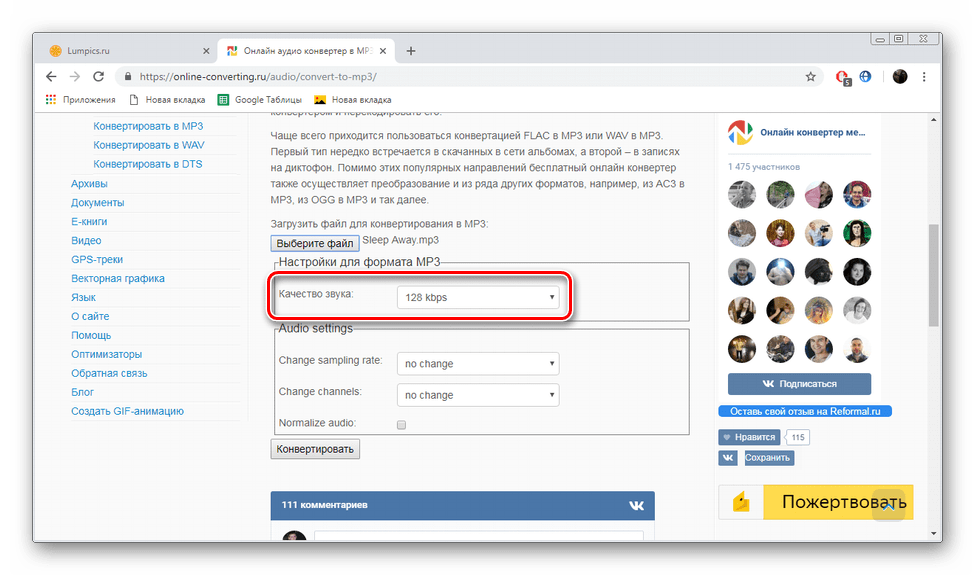

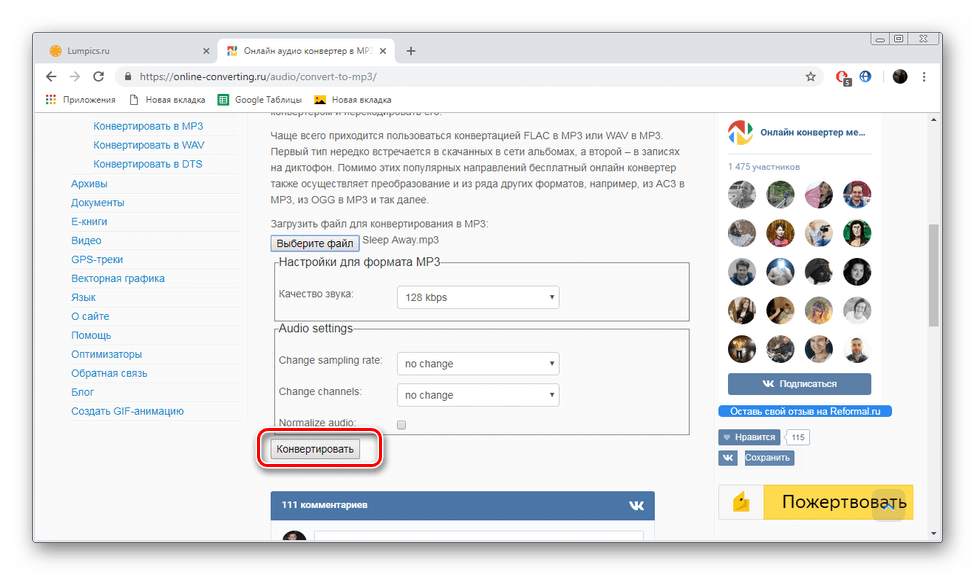
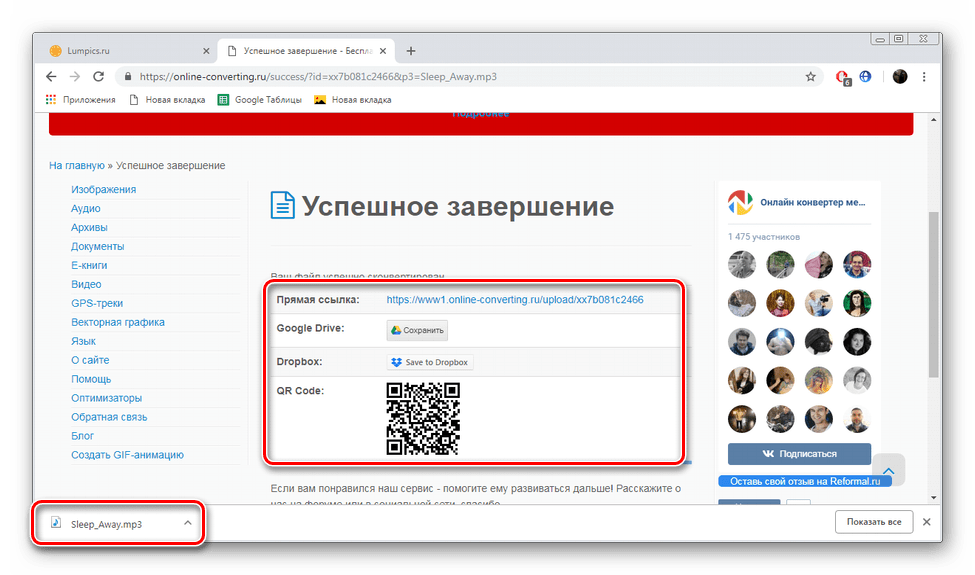
Doufáme, že uvedené pokyny vám pomohou pochopit změnu datového toku na webové stránce Online konverze. Jak vidíte, není to nic složitého. Pokud tato možnost není vhodná, doporučujeme seznámit se s následující metodou úpravy daného parametru.
Metoda 2: Online konverze
Místo Online-Convert je vybaveno téměř stejnými nástroji a funkcemi, jaké jsme popsali dříve. Nicméně existují malé rozdíly nejen v rozhraní, ale také v podmínkách přítomných schopností. Změna datového toku je následující:
- Na hlavní stránce Online konverze rozbalte vyskakovací seznam v sekci "Audio Converter" a vyberte "Convert to MP3" .
- Zahajte stahování souborů do počítače nebo do úložiště online.
- V případě přidání z počítače stačí zaškrtnout požadované složení a kliknout na tlačítko "Otevřít" .
- V části Rozšířené nastavení je prvním parametrem možnost Změna datového toku zvukových souborů . Nastavte optimální hodnotu a pokračujte.
- Dotkněte se dalších nastavení pouze tehdy, když změníte jiný než bitrate.
- Aktuální konfiguraci můžete uložit do svého osobního profilu, jen proto musíte projít registrační procedurou. Po dokončení úpravy klikněte na "Převést" .
- Zaškrtněte příslušné políčko, pokud chcete po dokončení konverze obdržet upozornění na pracovní ploše.
- Stopa se automaticky stáhne, ale do stránky se přidávají další tlačítka pro načítání.
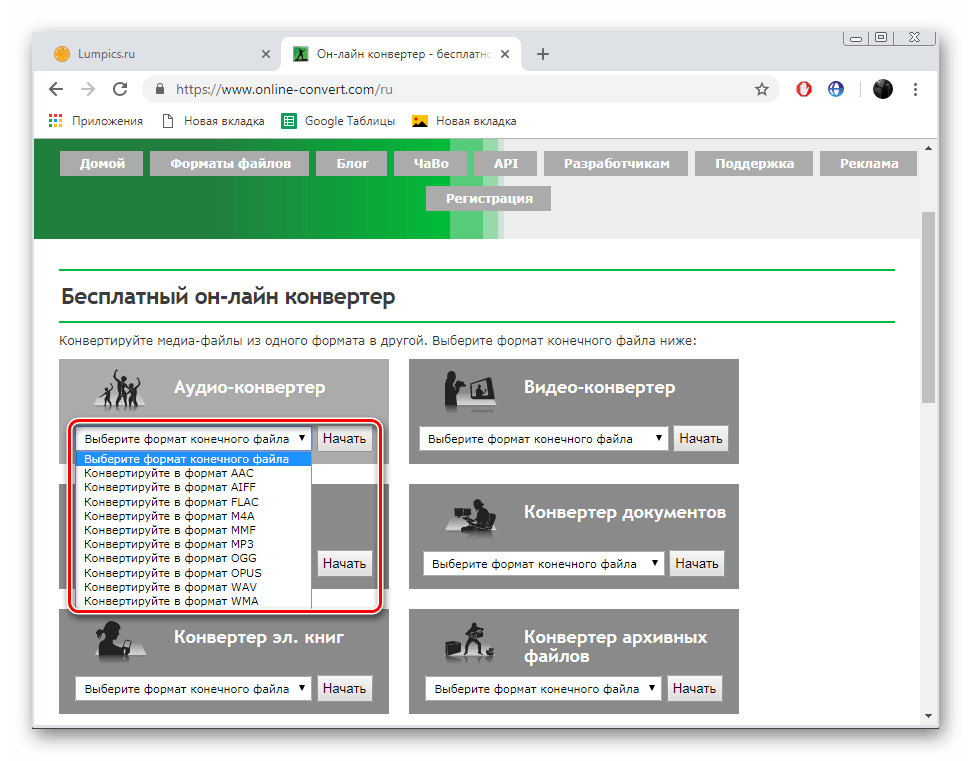
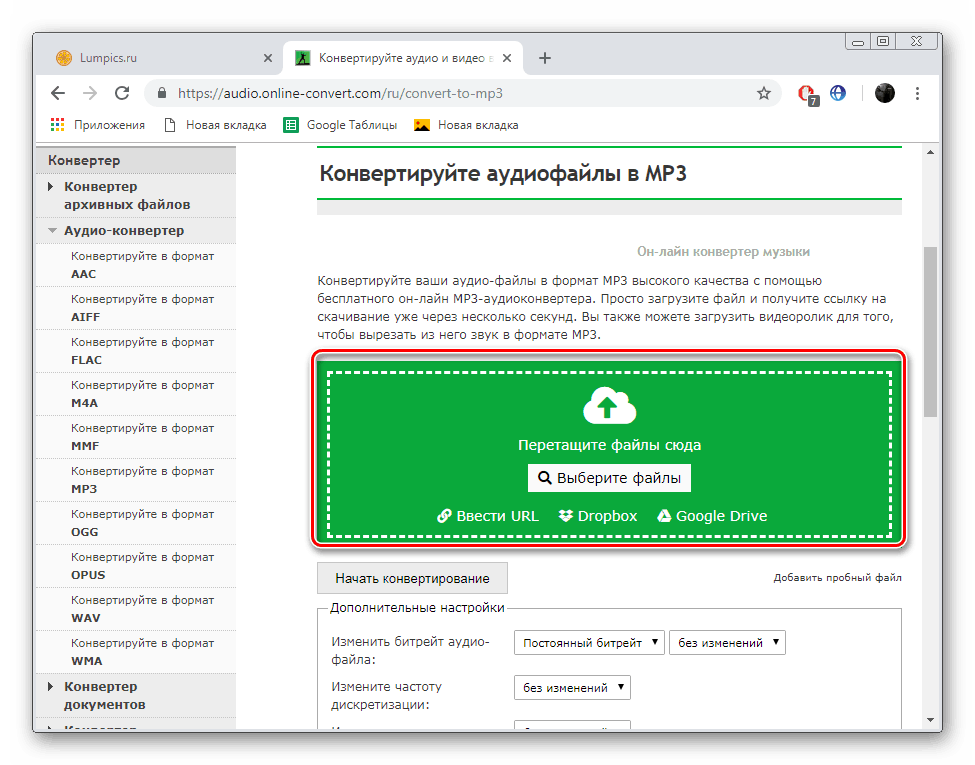
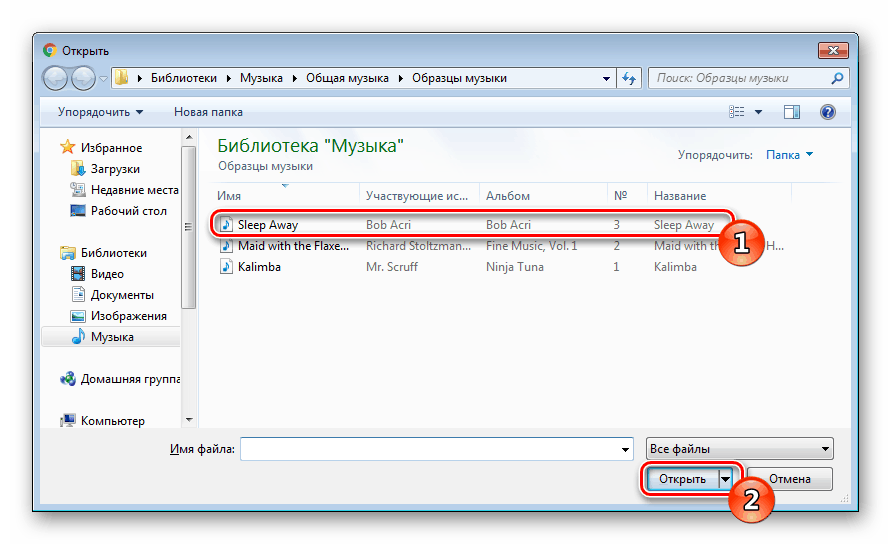
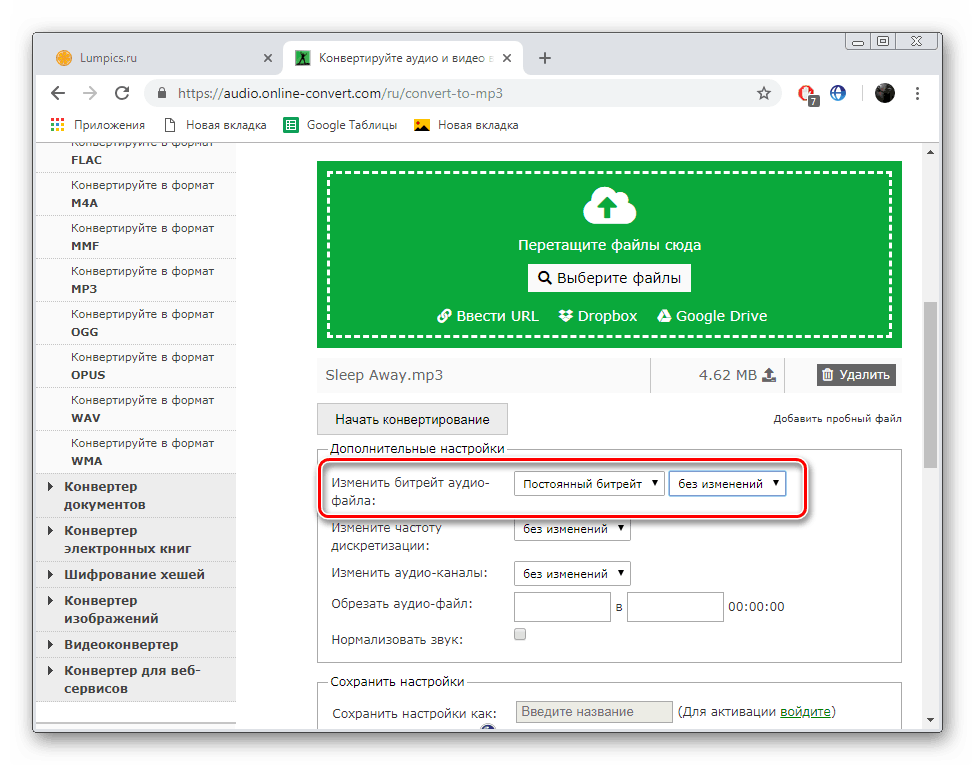
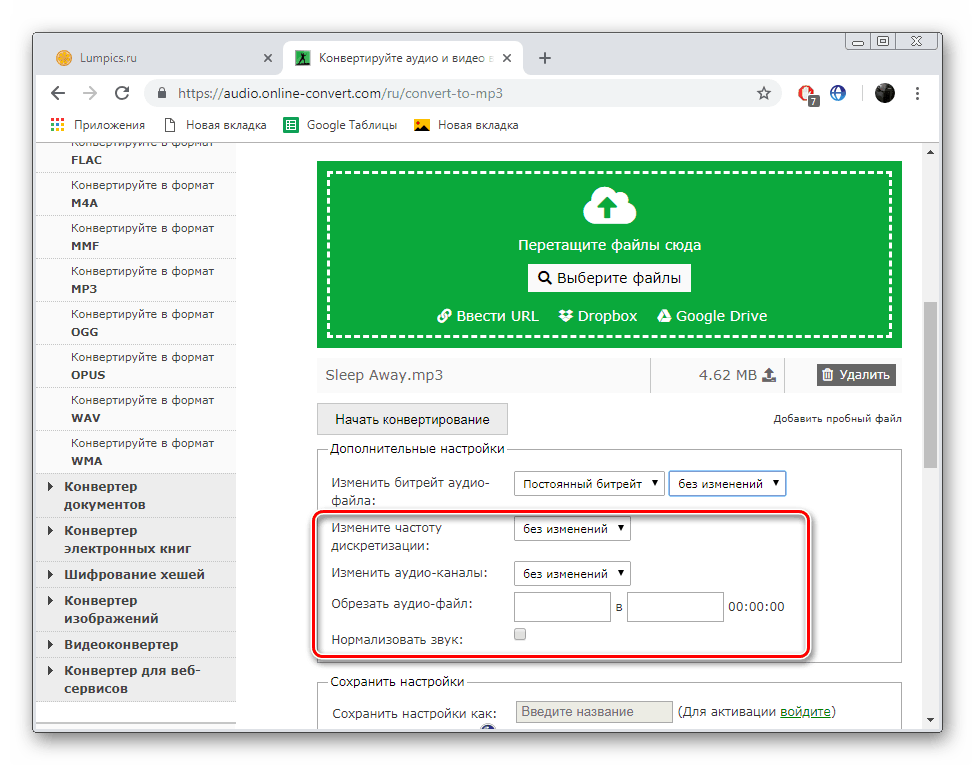
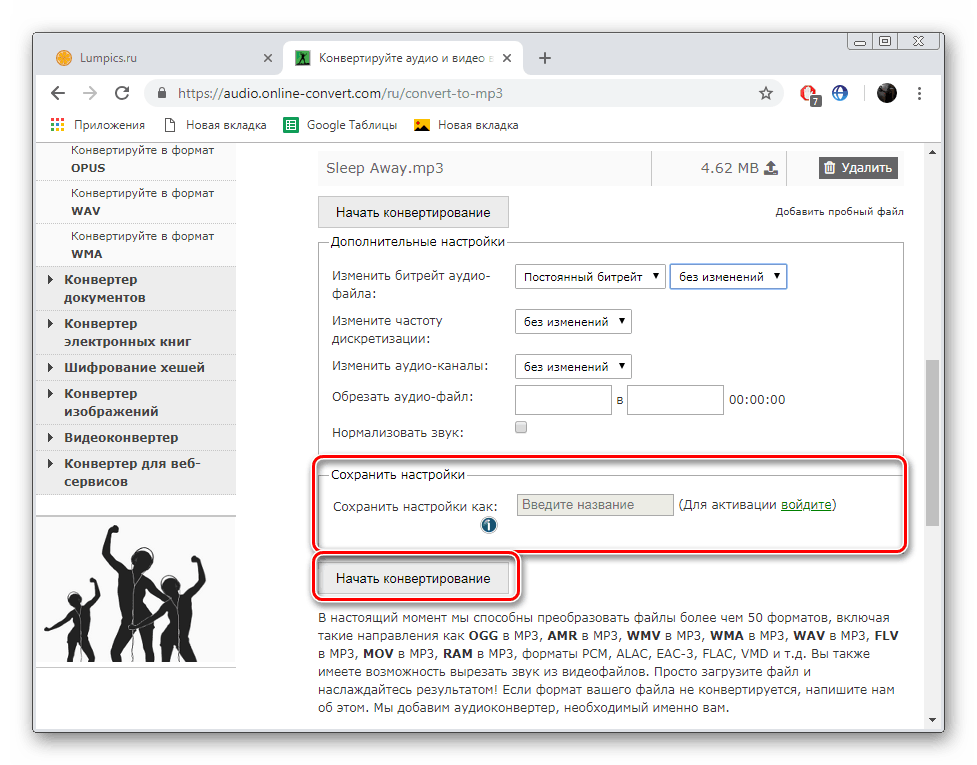
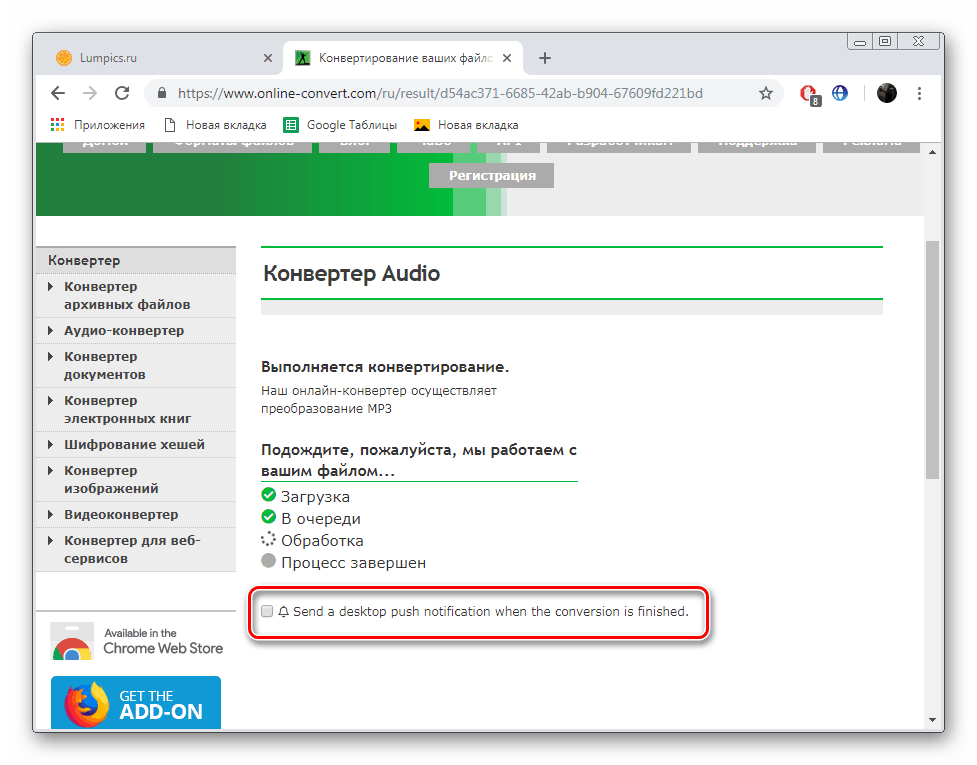
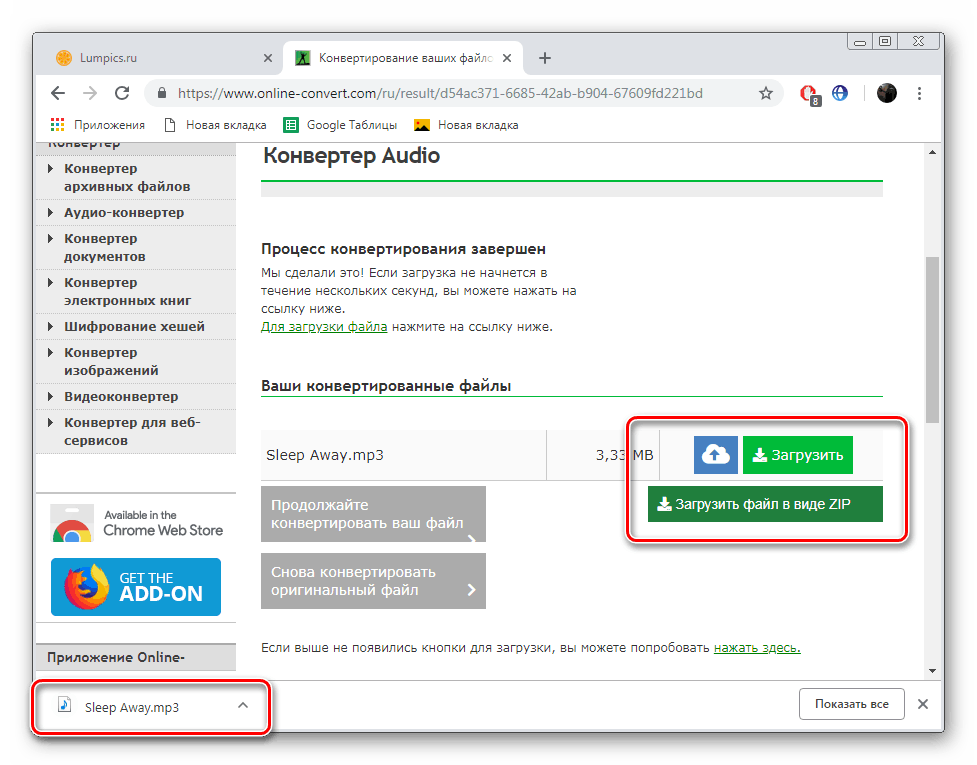
Náš článek dospěl k logickému závěru. Pokusili jsme se podrobně zkontrolovat proces změny přenosové rychlosti hudebních souborů MP3 pomocí dvou online služeb. Doufáme, že jste se s tímto úkolem vyrovnali bez problémů a již nemáte otázky k tomuto tématu.
Viz též:
Převést MP3 do formátu WAV
Převést zvukové soubory MP3 do MIDI
